navigation system Peugeot Boxer 2020 Ägarmanual (in Swedish)
[x] Cancel search | Manufacturer: PEUGEOT, Model Year: 2020, Model line: Boxer, Model: Peugeot Boxer 2020Pages: 196, PDF Size: 5.03 MB
Page 5 of 196
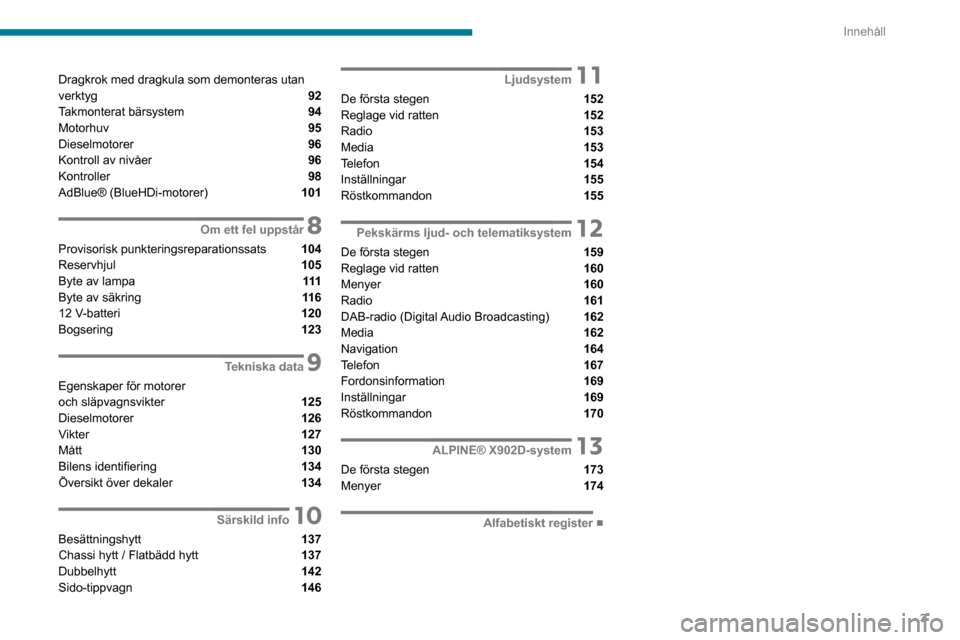
3
Innehåll
Dragkrok med dragkula som demonteras utan
verktyg 92
Takmonterat bärsystem 94
Motorhuv 95
Dieselmotorer 96
Kontroll av nivåer 96
Kontroller 98
AdBlue® (BlueHDi-motorer) 101
8Om ett fel uppstår
Provisorisk punkteringsreparationssats 104
Reservhjul 105
Byte av lampa 111
Byte av säkring 11 612 V-batteri 120
Bogsering 123
9Tekniska data
Egenskaper för motorer
och släpvagnsvikter 125
Dieselmotorer 126
Vikter 127
Mått 130
Bilens identifiering 134
Översikt över dekaler 134
10Särskild info
Besättningshytt 137
Chassi hytt / Flatbädd hytt 137
Dubbelhytt 142
Sido-tippvagn 146
11Ljudsystem
De första stegen 152
Reglage vid ratten 152
Radio 153
Media 153
Telefon 154
Inställningar 155
Röstkommandon 155
12Pekskärms ljud- och telematiksystem
De första stegen 159
Reglage vid ratten 160
Menyer 160
Radio 161
DAB-radio (Digital Audio Broadcasting) 162
Media 162
Navigation 164
Telefon 167
Fordonsinformation 169
Inställningar 169
Röstkommandon 170
13ALPINE® X902D-system
De första stegen 173
Menyer 174
■
Alfabetiskt register
Page 161 of 196
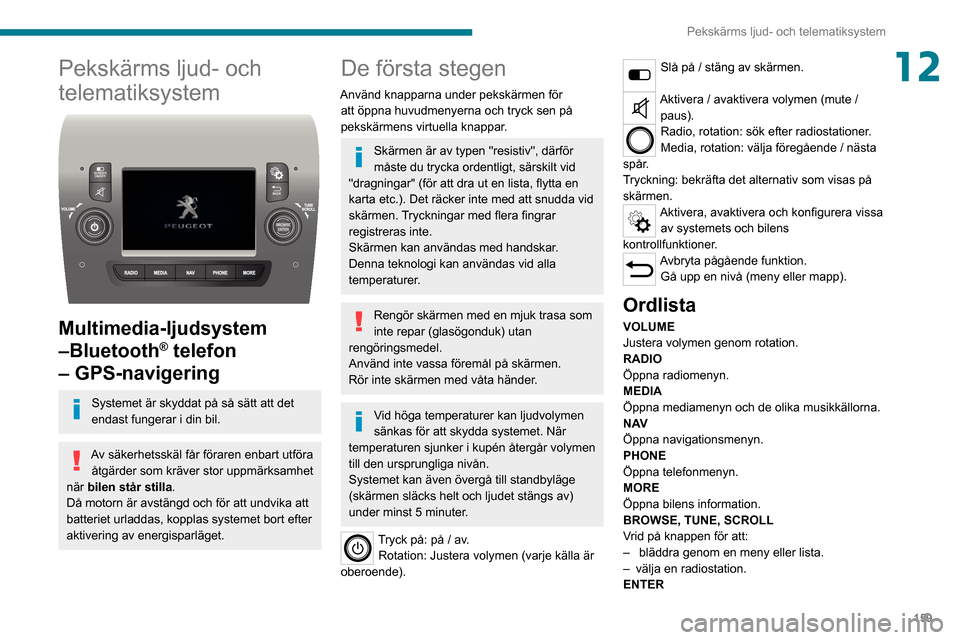
159
Pekskärms ljud- och telematiksystem
12Pekskärms ljud- och
telematiksystem
Multimedia-ljudsystem
–Bluetooth
® telefon
– GPS-navigering
Systemet är skyddat på så sätt att det
endast fungerar i din bil.
Av säkerhetsskäl får föraren enbart utföra
åtgärder som kräver stor uppmärksamhet
när bilen står stilla .
Då motorn är avstängd och för att undvika att
batteriet urladdas, kopplas systemet bort efter
aktivering av energisparläget.
De första stegen
Använd knapparna under pekskärmen för att öppna huvudmenyerna och tryck sen på
pekskärmens virtuella knappar.
Skärmen är av typen "resistiv", därför
måste du trycka ordentligt, särskilt vid
"dragningar" (för att dra ut en lista, flytta en
karta etc.). Det räcker inte med att snudda vid
skärmen. Tryckningar med flera fingrar
registreras inte.
Skärmen kan användas med handskar.
Denna teknologi kan användas vid alla
temperaturer.
Rengör skärmen med en mjuk trasa som
inte repar (glasögonduk) utan
rengöringsmedel.
Använd inte vassa föremål på skärmen.
Rör inte skärmen med våta händer.
Vid höga temperaturer kan ljudvolymen
sänkas för att skydda systemet. När
temperaturen sjunker i kupén återgår volymen
till den ursprungliga nivån.
Systemet kan även övergå till standbyläge
(skärmen släcks helt och ljudet stängs av)
under minst 5 minuter.
Tryck på: på / av. Rotation: Justera volymen (varje källa är
oberoende).
Slå på / stäng av skärmen.
Aktivera / avaktivera volymen (mute / paus).
Radio, rotation: sök efter radiostationer.
Media, rotation: välja föregående / nästa
spår.
Tryckning: bekräfta det alternativ som visas på
skärmen.
Aktivera, avaktivera och konfigurera vissa av systemets och bilens
kontrollfunktioner.
Avbryta pågående funktion. Gå upp en nivå (meny eller mapp).
Ordlista
VOLUME
Justera volymen genom rotation.
RADIO
Öppna radiomenyn.
MEDIA
Öppna mediamenyn och de olika musikkällorna.
N AV
Öppna navigationsmenyn.
PHONE
Öppna telefonmenyn.
MORE
Öppna bilens information.
BROWSE, TUNE, SCROLL
Vrid på knappen för att:
– bläddra genom en meny eller lista.– välja en radiostation.ENTER
Page 162 of 196

160
Pekskärms ljud- och telematiksystem
Fordonsinformation
Öppna utomhustemperaturen, klockan, kompassen och färddatorn.
Navigation
Ange navigeringsinställningar och välj en destination.
Bekräfta ett alternativ som visas på skärmen genom att trycka.
Reglage vid ratten
Aktivera / avaktivera pausfunktionen på USB/iPod och Bluetooth® källor.
Aktivera / avaktivera tystfunktionen på radion.
Aktivera / avaktivera mikrofonen under ett
telefonsamtal.
Tryck upp eller ner: öka eller minska volymen för röstmeddelanden och
musikkällor, handsfree och
textmeddelandeläsare.
Aktivera röstigenkänning. Pausa en röstinstruktion för att starta ett
nytt röstkommando.
Pausa röstigenkänning.
Ta emot ett inkommande samtal. Besvara ett andra inkommande samtal
och sätta det aktiva samtalet i vänteläge.
Aktivera röstigenkänning för telefonfunktionen.
Avbryta en röstinstruktion för att ge ett annat
röstkommando.
Pausa röstigenkänning.
Radio, tryck uppåt eller nedåt: välj nästa /
föregående station.
Radio, tryck uppåt eller nedåt kontinuerligt:
skanna frekvenser upp / ner till du släpper
knappen.
Radio, tryck uppåt eller nedåt: välj nästa /
föregående spår. Media, tryck uppåt eller nedåt kontinuerligt: spola
snabbt framåt / bakåt tills du släpper knappen.
Avvisa ett inkommande samtal.
Avsluta ett pågående samtal.
Menyer
Radio
Välja från de olika ljudkällorna för radio.
Aktivera, avaktivera vissa
inställningsfunktioner.
Telephone
Anslut en mobiltelefon via Bluetooth®.
Media
Välja olika ljudkällor för musik.
Aktivera, avaktivera vissa
inställningsfunktioner.
Page 163 of 196
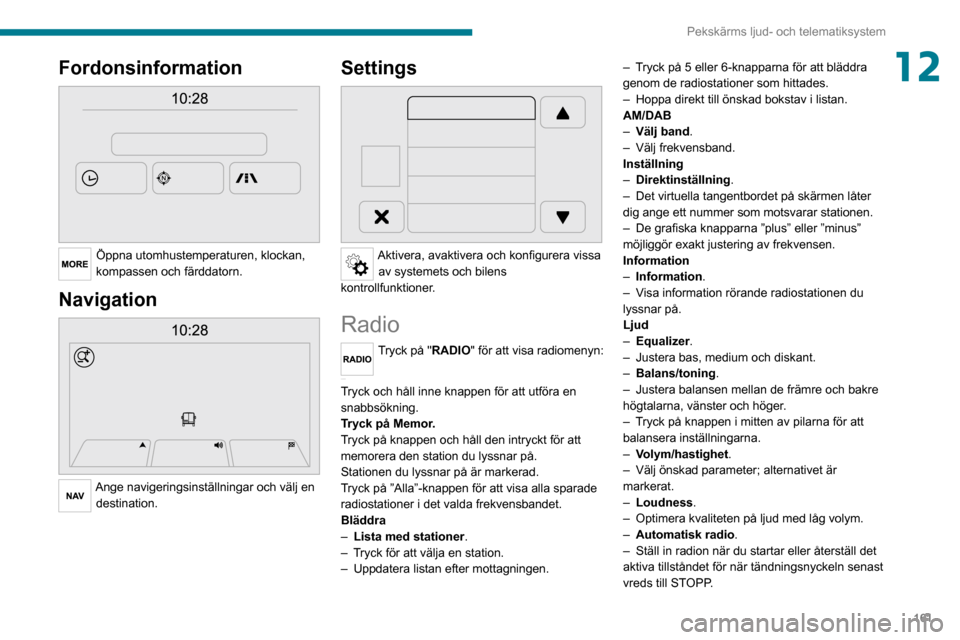
161
Pekskärms ljud- och telematiksystem
12Fordonsinformation
Öppna utomhustemperaturen, klockan,
kompassen och färddatorn.
Navigation
Ange navigeringsinställningar och välj en destination.
Settings
Aktivera, avaktivera och konfigurera vissa av systemets och bilens
kontrollfunktioner.
Radio
Tryck på " RADIO" för att visa radiomenyn:
Tryck lätt på 9 eller :-knapparna för att utföra en automatis\
k sökning.
Tryck och håll inne knappen för att utföra en
snabbsökning.
Tryck på Memor.
Tryck på knappen och håll den intryckt för att
memorera den station du lyssnar på.
Stationen du lyssnar på är markerad.
Tryck på ”Alla”-knappen för att visa alla sparade
radiostationer i det valda frekvensbandet.
Bläddra
– Lista med stationer.– Tryck för att välja en station.– Uppdatera listan efter mottagningen.
– Tryck på 5 eller 6-knapparna för att bläddra genom de radiostationer som hittades.– Hoppa direkt till önskad bokstav i listan.AM/DAB– Välj band.– Välj frekvensband.Inställning– Direktinställning .– Det virtuella tangentbordet på skärmen låter dig ange ett nummer som motsvarar stationen.– De grafiska knapparna ”plus” eller ”minus” möjliggör exakt justering av frekvensen.
Information
– Information.– Visa information rörande radiostationen du lyssnar på.
Ljud
– Equalizer.– Justera bas, medium och diskant.– Balans/toning .– Justera balansen mellan de främre och bakre högtalarna, vänster och höger.– Tryck på knappen i mitten av pilarna för att
balansera inställningarna.– Volym/hastighet.– Välj önskad parameter; alternativet är markerat.– Loudness.– Optimera kvaliteten på ljud med låg volym.– Automatisk radio.– Ställ in radion när du startar eller återställ det aktiva tillståndet för när tändningsnyckeln senast
vreds till STOPP.
Page 166 of 196
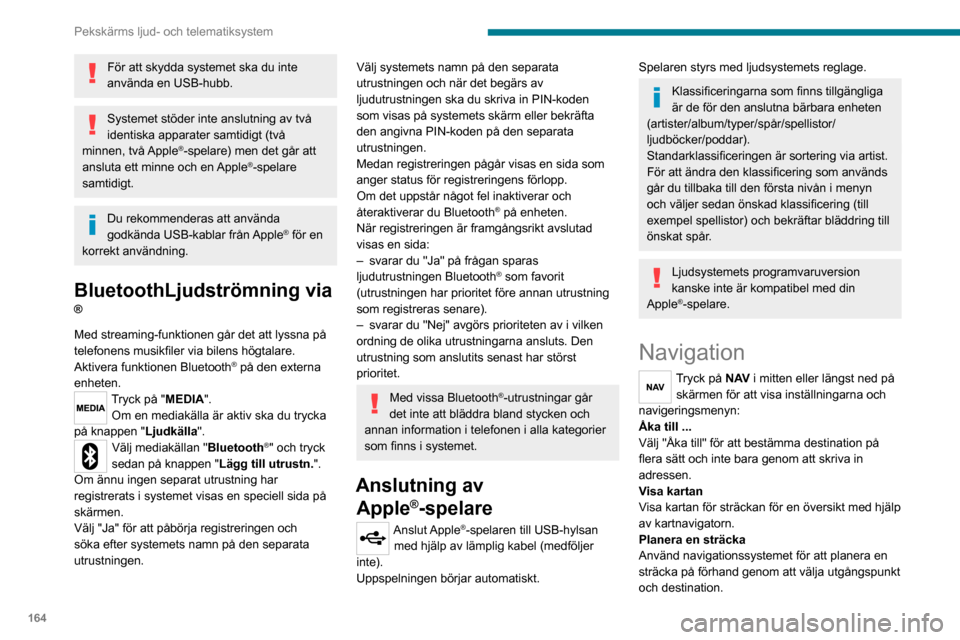
164
Pekskärms ljud- och telematiksystem
För att skydda systemet ska du inte
använda en USB-hubb.
Systemet stöder inte anslutning av två
identiska apparater samtidigt (två
minnen, två Apple
®-spelare) men det går att
ansluta ett minne och en Apple®-spelare
samtidigt.
Du rekommenderas att använda
godkända USB-kablar från Apple® för en
korrekt användning.
BluetoothLjudströmning via
®
Med streaming-funktionen går det att lyssna på
telefonens musikfiler via bilens högtalare.
Aktivera funktionen Bluetooth
® på den externa
enheten.
Tryck på "MEDIA". Om en mediakälla är aktiv ska du trycka
på knappen " Ljudkälla".
Välj mediakällan "Bluetooth®" och tryck
sedan på knappen " Lägg till utrustn.".
Om ännu ingen separat utrustning har
registrerats i systemet visas en speciell sida på
skärmen.
Välj "Ja" för att påbörja registreringen och
söka efter systemets namn på den separata
utrustningen.
Välj systemets namn på den separata
utrustningen och när det begärs av
ljudutrustningen ska du skriva in PIN-koden
som visas på systemets skärm eller bekräfta
den angivna PIN-koden på den separata
utrustningen.
Medan registreringen pågår visas en sida som
anger status för registreringens förlopp.
Om det uppstår något fel inaktiverar och
återaktiverar du Bluetooth
® på enheten.
När registreringen är framgångsrikt avslutad
visas en sida:
– svarar du "Ja" på frågan sparas ljudutrustningen Bluetooth® som favorit
(utrustningen har prioritet före annan utrustning
som registreras senare).
– svarar du "Nej" avgörs prioriteten av i vilken ordning de olika utrustningarna ansluts. Den
utrustning som anslutits senast har störst
prioritet.
Med vissa Bluetooth®-utrustningar går
det inte att bläddra bland stycken och
annan information i telefonen i alla kategorier
som finns i systemet.
Anslutning av Apple
®-spelare
Anslut Apple®-spelaren till USB-hylsan
med hjälp av lämplig kabel (medföljer
inte).
Uppspelningen börjar automatiskt.
Spelaren styrs med ljudsystemets reglage.
Klassificeringarna som finns tillgängliga
är de för den anslutna bärbara enheten
(artister/album/typer/spår/spellistor/
ljudböcker/poddar).
Standarklassificeringen är sortering via artist.
För att ändra den klassificering som används
går du tillbaka till den första nivån i menyn
och väljer sedan önskad klassificering (till
exempel spellistor) och bekräftar bläddring till
önskat spår.
Ljudsystemets programvaruversion
kanske inte är kompatibel med din
Apple
®-spelare.
Navigation
Tryck på N AV i mitten eller längst ned på
skärmen för att visa inställningarna och
navigeringsmenyn:
Åka till ...
Välj "Åka till" för att bestämma destination på
flera sätt och inte bara genom att skriva in
adressen.
Visa kartan
Visa kartan för sträckan för en översikt med hjälp
av kartnavigatorn.
Planera en sträcka
Använd navigationssystemet för att planera en
sträcka på förhand genom att välja utgångspunkt
och destination.
Page 167 of 196
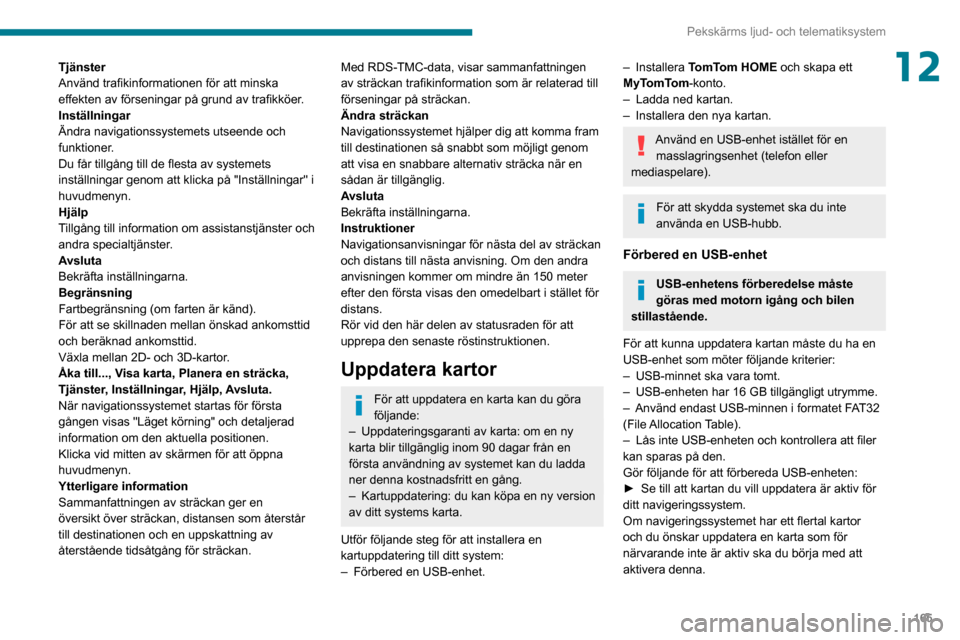
165
Pekskärms ljud- och telematiksystem
12Tjänster
Använd trafikinformationen för att minska
effekten av förseningar på grund av trafikköer.
Inställningar
Ändra navigationssystemets utseende och
funktioner.
Du får tillgång till de flesta av systemets
inställningar genom att klicka på "Inställningar" i
huvudmenyn.
Hjälp
Tillgång till information om assistanstjänster och
andra specialtjänster.
Avsluta
Bekräfta inställningarna.
Begränsning
Fartbegränsning (om farten är känd).
För att se skillnaden mellan önskad ankomsttid
och beräknad ankomsttid.
Växla mellan 2D- och 3D-kartor.
Åka till..., Visa karta, Planera en sträcka,
Tjänster, Inställningar, Hjälp, Avsluta.
När navigationssystemet startas för första
gången visas "Läget körning" och detaljerad
information om den aktuella positionen.
Klicka vid mitten av skärmen för att öppna
huvudmenyn.
Ytterligare information
Sammanfattningen av sträckan ger en
översikt över sträckan, distansen som återstår
till destinationen och en uppskattning av
återstående tidsåtgång för sträckan.Med RDS-TMC-data, visar sammanfattningen
av sträckan trafikinformation som är relaterad till
förseningar på sträckan.
Ändra sträckan
Navigationssystemet hjälper dig att komma fram
till destinationen så snabbt som möjligt genom
att visa en snabbare alternativ sträcka när en
sådan är tillgänglig.
Avsluta
Bekräfta inställningarna.
Instruktioner
Navigationsanvisningar för nästa del av sträckan
och distans till nästa anvisning. Om den andra
anvisningen kommer om mindre än 150 meter
efter den första visas den omedelbart i stället för
distans.
Rör vid den här delen av statusraden för att
upprepa den senaste röstinstruktionen.
Uppdatera kartor
För att uppdatera en karta kan du göra
följande:
– Uppdateringsgaranti av karta: om en ny karta blir tillgänglig inom 90 dagar från en
första användning av systemet kan du ladda
ner denna kostnadsfritt en gång.
– Kartuppdatering: du kan köpa en ny version av ditt systems karta.
Utför följande steg för att installera en
kartuppdatering till ditt system:
– Förbered en USB-enhet.
– Installera TomTom HOME och skapa ett
MyTomTom-konto.
– Ladda ned kartan.– Installera den nya kartan.
Använd en USB-enhet istället för en masslagringsenhet (telefon eller
mediaspelare).
För att skydda systemet ska du inte
använda en USB-hubb.
Förbered en USB-enhet
USB-enhetens förberedelse måste
göras med motorn igång och bilen
stillastående.
För att kunna uppdatera kartan måste du ha en
USB-enhet som möter följande kriterier:
– USB-minnet ska vara tomt.– USB-enheten har 16 GB tillgängligt utrymme.– Använd endast USB-minnen i formatet F AT32 (File Allocation Table).
– Lås inte USB-enheten och kontrollera att filer kan sparas på den.
Gör följande för att förbereda USB-enheten:
► Se till att kartan du vill uppdatera är aktiv för ditt navigeringssystem.
Om navigeringssystemet har ett flertal kartor
och du önskar uppdatera en karta som för
närvarande inte är aktiv ska du börja med att
aktivera denna.
Page 168 of 196
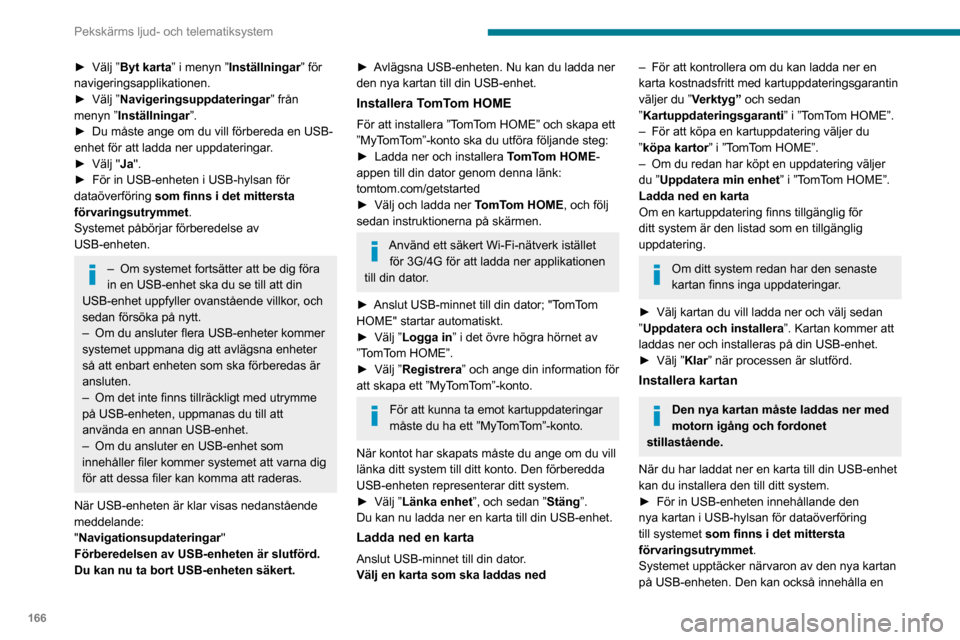
166
Pekskärms ljud- och telematiksystem
► Välj ”Byt karta” i menyn ”Inställningar” för navigeringsapplikationen.► Välj ”Navigeringsuppdateringar” från menyn ”Inställningar”.► Du måste ange om du vill förbereda en USB-enhet för att ladda ner uppdateringar.► Välj "Ja".► För in USB-enheten i USB-hylsan för dataöverföring som finns i det mittersta
förvaringsutrymmet .
Systemet påbörjar förberedelse av USB-enheten.
– Om systemet fortsätter att be dig föra in en USB-enhet ska du se till att din USB-enhet uppfyller ovanstående villkor, och sedan försöka på nytt.– Om du ansluter flera USB-enheter kommer systemet uppmana dig att avlägsna enheter så att enbart enheten som ska förberedas är ansluten.– Om det inte finns tillräckligt med utrymme på USB-enheten, uppmanas du till att
använda en annan USB-enhet.– Om du ansluter en USB-enhet som innehåller filer kommer systemet att varna dig för att dessa filer kan komma att raderas.
När USB-enheten är klar visas nedanstående meddelande:
"Navigationsupdateringar"
Förberedelsen av USB-enheten är slutförd.
Du kan nu ta bort USB-enheten säkert.
► Avlägsna USB-enheten. Nu kan du ladda ner den nya kartan till din USB-enhet.
Installera TomTom HOME
För att installera ”TomTom HOME” och skapa ett ”MyTomTom”-konto ska du utföra följande steg:► Ladda ner och installera TomTom HOME-appen till din dator genom denna länk:tomtom.com/getstarted► Välj och ladda ner TomTom HOME, och följ sedan instruktionerna på skärmen.
Använd ett säkert Wi-Fi-nätverk istället för 3G/4G för att ladda ner applikationen till din dator.
► Anslut USB-minnet till din dator; "TomTom HOME" startar automatiskt.► Välj ”Logga in” i det övre högra hörnet av ”TomTom HOME”.► Välj ”Registrera” och ange din information för att skapa ett ”MyTomTom”-konto.
För att kunna ta emot kartuppdateringar måste du ha ett ”MyTomTom”-konto.
När kontot har skapats måste du ange om du vill länka ditt system till ditt konto. Den förberedda USB-enheten representerar ditt system.► Välj ”Länka enhet”, och sedan ”Stäng”.Du kan nu ladda ner en karta till din USB-enhet.
Ladda ned en karta
Anslut USB-minnet till din dator.Välj en karta som ska laddas ned
– För att kontrollera om du kan ladda ner en karta kostnadsfritt med kartuppdateringsgarantin väljer du ”Verktyg” och sedan ”Kartuppdateringsgaranti” i ”TomTom HOME”.– För att köpa en kartuppdatering väljer du ”köpa kartor” i ”TomTom HOME”.– Om du redan har köpt en uppdatering väljer du ”Uppdatera min enhet” i ”TomTom HOME”.Ladda ned en kartaOm en kartuppdatering finns tillgänglig för ditt system är den listad som en tillgänglig uppdatering.
Om ditt system redan har den senaste kartan finns inga uppdateringar.
► Välj kartan du vill ladda ner och välj sedan ”Uppdatera och installera”. Kartan kommer att laddas ner och installeras på din USB-enhet.► Välj ”Klar” när processen är slutförd.
Installera kartan
Den nya kartan måste laddas ner med
motorn igång och fordonet
stillastående.
När du har laddat ner en karta till din USB-enhet kan du installera den till ditt system.► För in USB-enheten innehållande den nya kartan i USB-hylsan för dataöverföring till systemet som finns i det mittersta
förvaringsutrymmet .
Systemet upptäcker närvaron av den nya kartan på USB-enheten. Den kan också innehålla en
Page 174 of 196
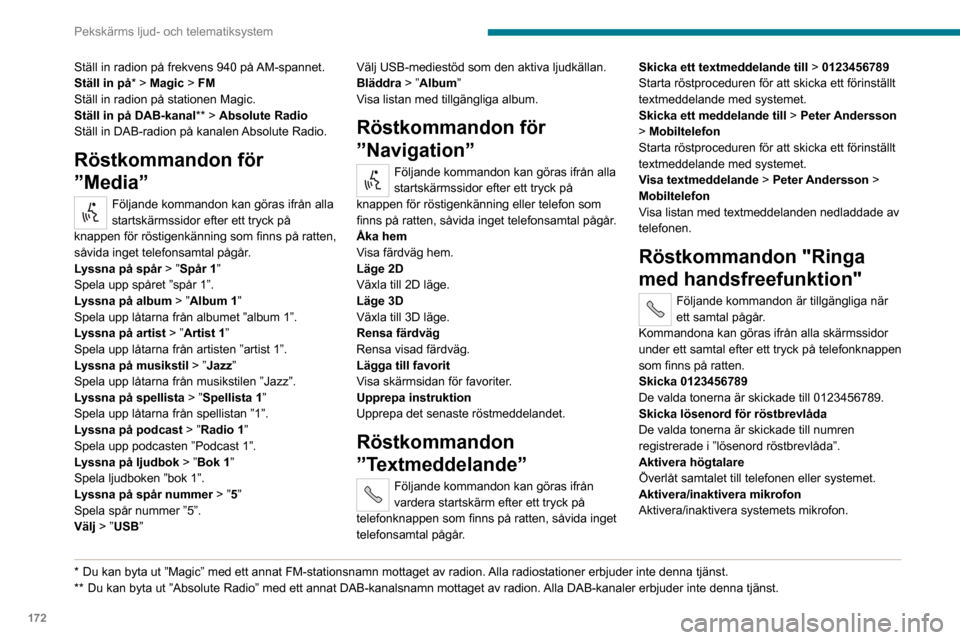
172
Pekskärms ljud- och telematiksystem
Ställ in radion på frekvens 940 på AM-spannet.
Ställ in på* > Magic > FM
Ställ in radion på stationen Magic.
Ställ in på DAB-kanal** > Absolute Radio
Ställ in DAB-radion på kanalen Absolute Radio.
Röstkommandon för
”Media”
Följande kommandon kan göras ifrån alla
startskärmssidor efter ett tryck på
knappen för röstigenkänning som finns på ratten,
såvida inget telefonsamtal pågår.
Lyssna på spår > ”Spår 1”
Spela upp spåret ”spår 1”.
Lyssna på album > ”Album 1”
Spela upp låtarna från albumet ”album 1”.
Lyssna på artist > ”Artist 1”
Spela upp låtarna från artisten ”artist 1”.
Lyssna på musikstil > ”Jazz”
Spela upp låtarna från musikstilen ”Jazz”.
Lyssna på spellista > ”Spellista 1”
Spela upp låtarna från spellistan ”1”.
Lyssna på podcast > ”Radio 1”
Spela upp podcasten ”Podcast 1”.Lyssna på ljudbok > ”Bok 1”
Spela ljudboken ”bok 1”.
Lyssna på spår nummer > ”5”
Spela spår nummer ”5”.
Välj > ”USB”
* Du kan byta ut ”Magic” med ett annat FM-stationsnamn mottaget av r\
adion. Alla radiostationer erbjuder inte denna tjänst.
** Du kan byta ut ”Absolute Radio” med ett annat DAB-kanalsnamn motta\
get av radion. Alla DAB-kanaler erbjuder inte denna tjänst.
Välj USB-mediestöd som den aktiva ljudkällan.
Bläddra > ”Album”
Visa listan med tillgängliga album.
Röstkommandon för
”Navigation”
Följande kommandon kan göras ifrån alla
startskärmssidor efter ett tryck på
knappen för röstigenkänning eller telefon som
finns på ratten, såvida inget telefonsamtal pågår.
Åka hem
Visa färdväg hem.
Läge 2D
Växla till 2D läge.
Läge 3D
Växla till 3D läge.
Rensa färdväg
Rensa visad färdväg.
Lägga till favorit
Visa skärmsidan för favoriter.
Upprepa instruktion
Upprepa det senaste röstmeddelandet.
Röstkommandon
”Textmeddelande”
Följande kommandon kan göras ifrån
vardera startskärm efter ett tryck på
telefonknappen som finns på ratten, såvida inget
telefonsamtal pågår. Skicka ett textmeddelande till > 0123456789
Starta röstproceduren för att skicka ett förinställt
textmeddelande med systemet.
Skicka ett meddelande till > Peter Andersson
> Mobiltelefon
Starta röstproceduren för att skicka ett förinställt
textmeddelande med systemet.
Visa textmeddelande > Peter Andersson >
Mobiltelefon
Visa listan med textmeddelanden nedladdade av
telefonen.
Röstkommandon "Ringa
med handsfreefunktion"
Följande kommandon är tillgängliga när
ett samtal pågår.
Kommandona kan göras ifrån alla skärmssidor
under ett samtal efter ett tryck på telefonknappen
som finns på ratten.
Skicka 0123456789
De valda tonerna är skickade till 0123456789.
Skicka lösenord för röstbrevlåda
De valda tonerna är skickade till numren
registrerade i ”lösenord röstbrevlåda”.
Aktivera högtalare
Överlåt samtalet till telefonen eller systemet.
Aktivera/inaktivera mikrofon
Aktivera/inaktivera systemets mikrofon.
Page 176 of 196
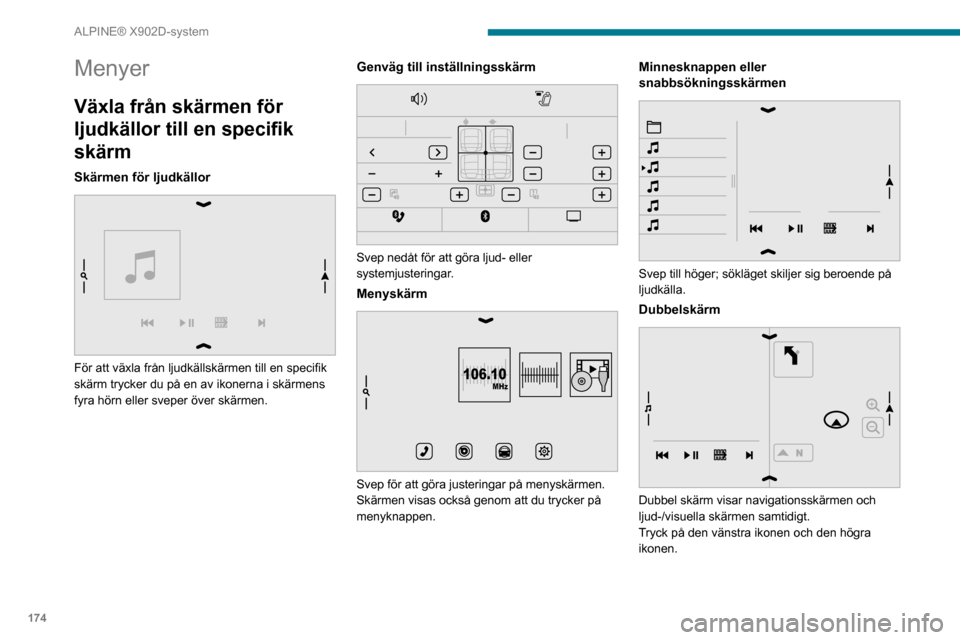
174
ALPINE® X902D-system
Menyer
Växla från skärmen för
ljudkällor till en specifik
skärm
Skärmen för ljudkällor
För att växla från ljudkällskärmen till en specifik
skärm trycker du på en av ikonerna i skärmens
fyra hörn eller sveper över skärmen.
Genväg till inställningsskärm
Svep nedåt för att göra ljud- eller
systemjusteringar.
Menyskärm
106.10MHz
Svep för att göra justeringar på menyskärmen.
Skärmen visas också genom att du trycker på
menyknappen.
Minnesknappen eller
snabbsökningsskärmen
Svep till höger; sökläget skiljer sig beroende på
ljudkälla.
Dubbelskärm
Dubbel skärm visar navigationsskärmen och
ljud-/visuella skärmen samtidigt.
Tryck på den vänstra ikonen och den högra
ikonen.